Ada 2 cara instalasi aplikasi di Mac OS X, yang pertama menginstall dari Mac App Store dan yang kedua menginstall bukan dari Mac App Store. Jelas beda kan? Yang pertama tentu nggak perlu repot karena semua aplikasi yang masuk telah direview oleh anak buahnya Tim Cook sehingga aman buat langsung dipakai. Cara yang kedua ini biasanya dilakukan dengan dobel-klik pada file .dmg atau .pkg yang sumbernya bebas dari mana aja.
Entah sejak kapan (Kayaknya sih sejak Mountain Lion) sistem Mac OS X agak berhati-hati dengan aplikasi yang diinstall bukan dari Mac App Store, bukan waktu menginstallnya tapi pada waktu mau dijalankan. Mungkin kamu juga pernah ketemu sama peringatan seperti di bawah ini jika menginstall aplikasi dengan cara menyalin file .app ke folder Applications.

Peringatan itu bukan berarti aplikasi ini nggak bisa dibuka lho, itu cuma berarti kamu harus melakukan trik agak nggak praktis. Intinya adalah sabar, jangan langsung putus asa dan misuh-misuh nggak jelas.
Jadi gini, aplikasi hasil instalasi dengan cara menyalin file seperti itu nggak bisa langsung dibuka dari Launchpad, ya, emang udah muncul iconnya. Caranya gini..
1. Buka “Finder”, trus masuk ke folder “Applications”
2. Cari aplikasi yang barusan diinstall, trus klik kanan dan pilih “Open”

3. Akan muncul peringatan seperti ini, klik tombol “Open” lagi.

Kalo pengen nggak gitu-gituan lagi ada pengaturan sebenernya, silakan buka System Preferences -> Security & Privacy -> General. Di bagian “Allow applications downloaded from” itu ada tiga pilihan, secara default Mac OS X memilih yang kedua, kamu bisa pilih yang ketiga biar terbebas dari peringatan.

Udah gitu aja sih, langkah-langkah agak nggak praktis itu cuma dilakukan sekali aja, habis itu bisa dibuka dari Launchpad koq.
Ngonoo kui lho bero & sest..

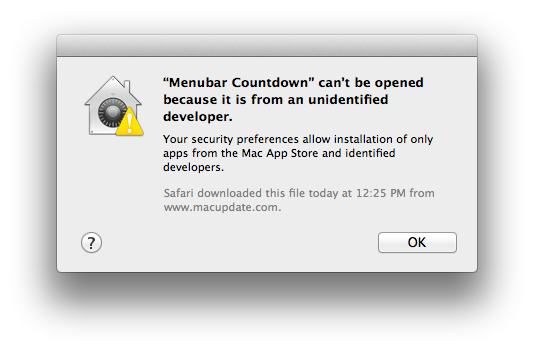



nyahahaha
tengs bro